Excel'de her üçüncü satır nasıl silinir (örnekle)
Genellikle Excel’deki her üç satırı silmek isteyebilirsiniz.
Örneğin, çeşitli basketbol oyuncuları hakkında bilgi içeren aşağıdaki veri kümesine sahip olduğunuzu varsayalım:
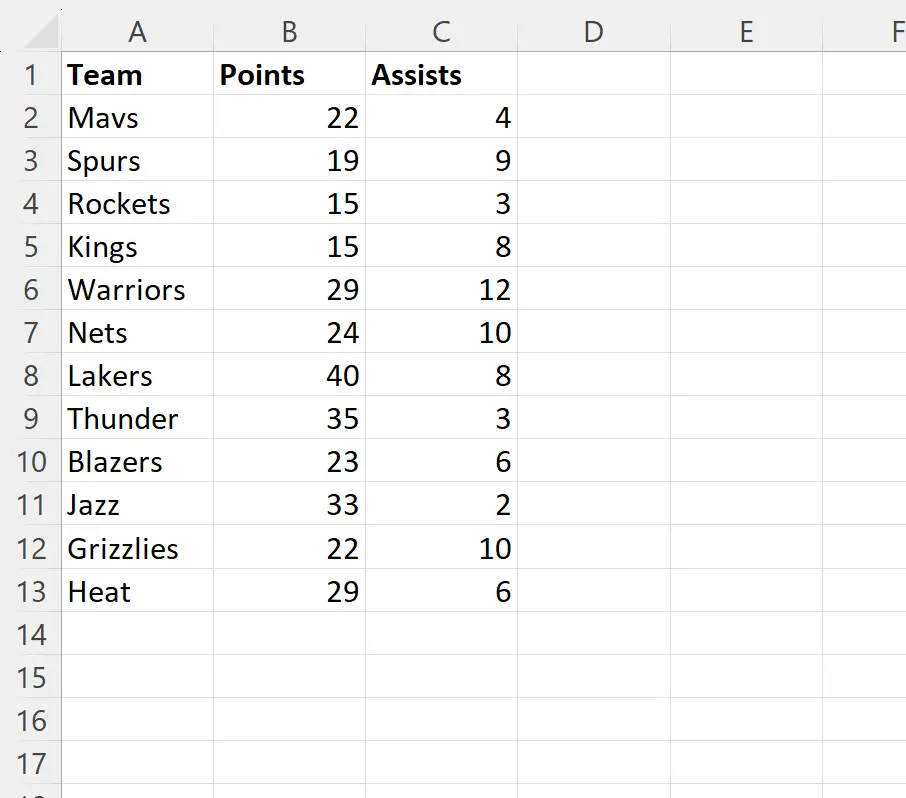
Aşağıdaki adım adım örnek, yalnızca aşağıdaki satırları bırakacak şekilde her üç satırın nasıl silineceğini gösterir:
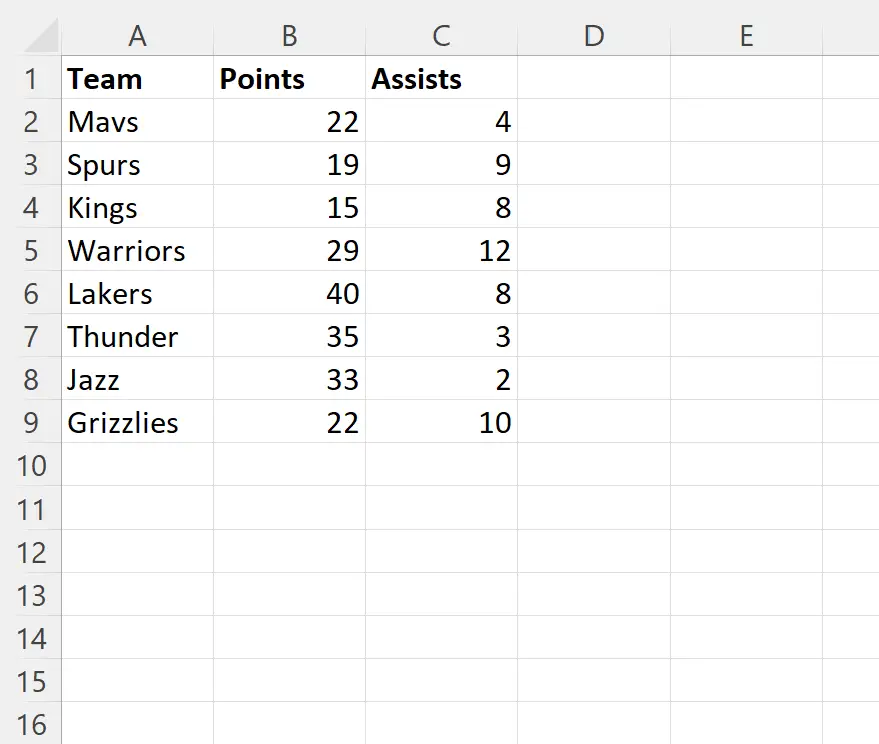
Hadi gidelim!
1. Adım: Verileri girin
Aşağıdaki verileri Excel’e girerek başlayalım:
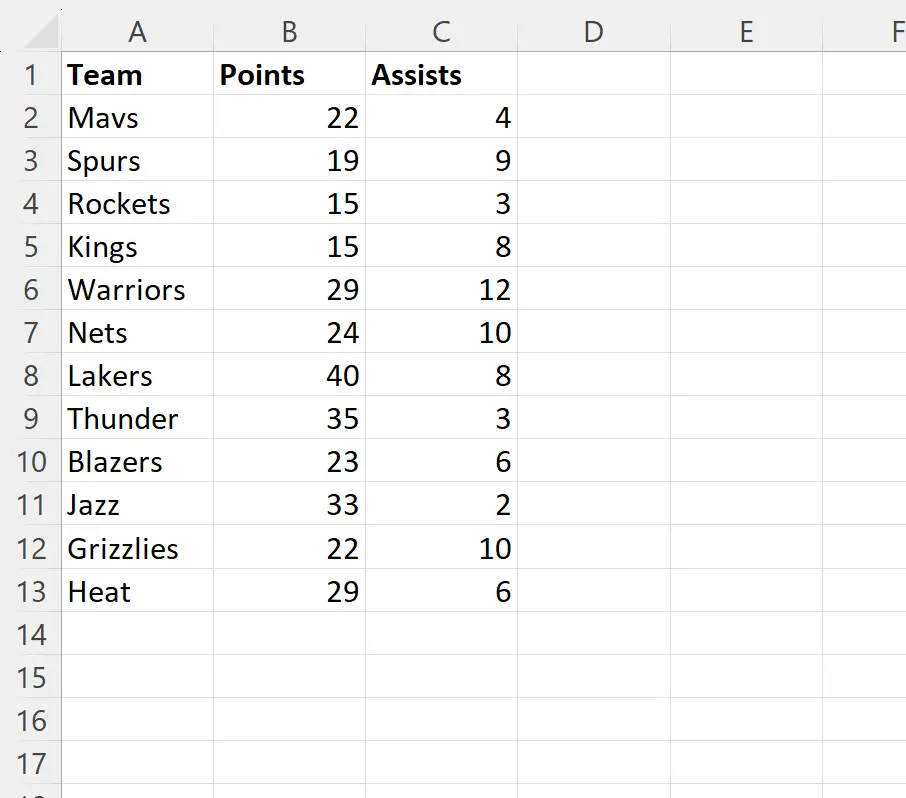
Adım 2: Destek Sütunu Oluşturun
Daha sonra D4 hücresine Sil kelimesini yazın:
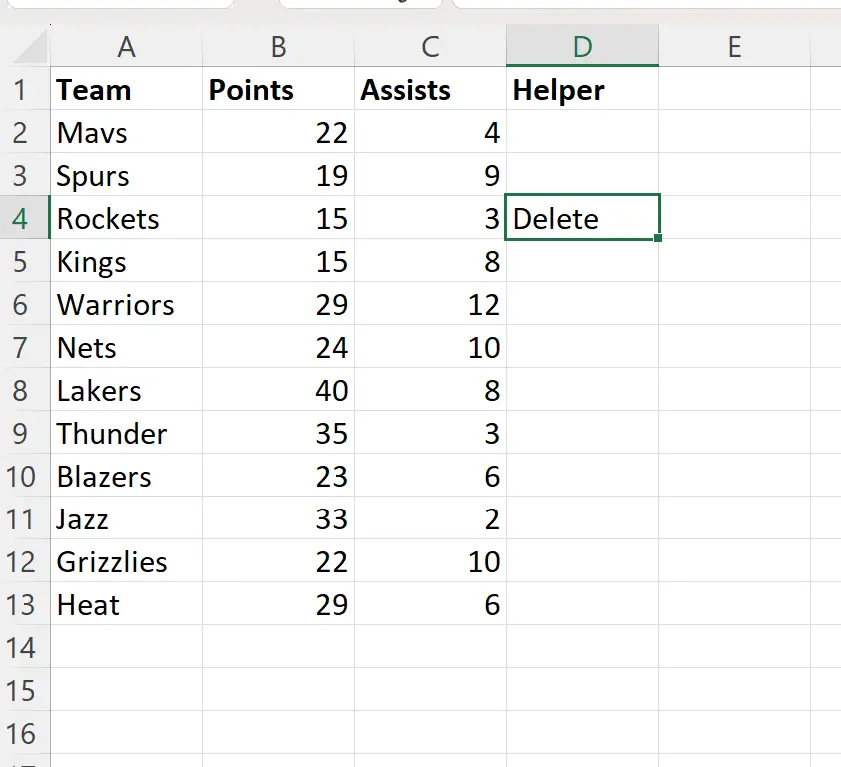
Ardından D2:D4 aralığını vurgulayın. Ardından, D sütunundaki kalan tüm hücrelere tıklayıp aşağı sürükleyin:
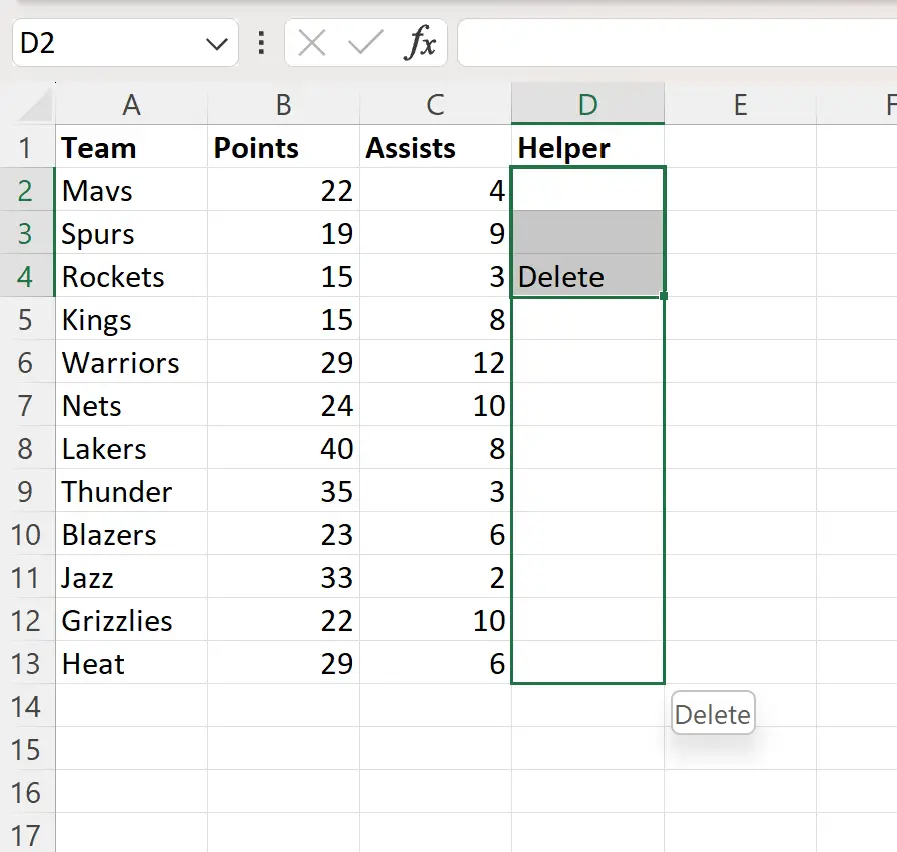
Artık her üçüncü satırda Sil sözcüğü yer alıyor.
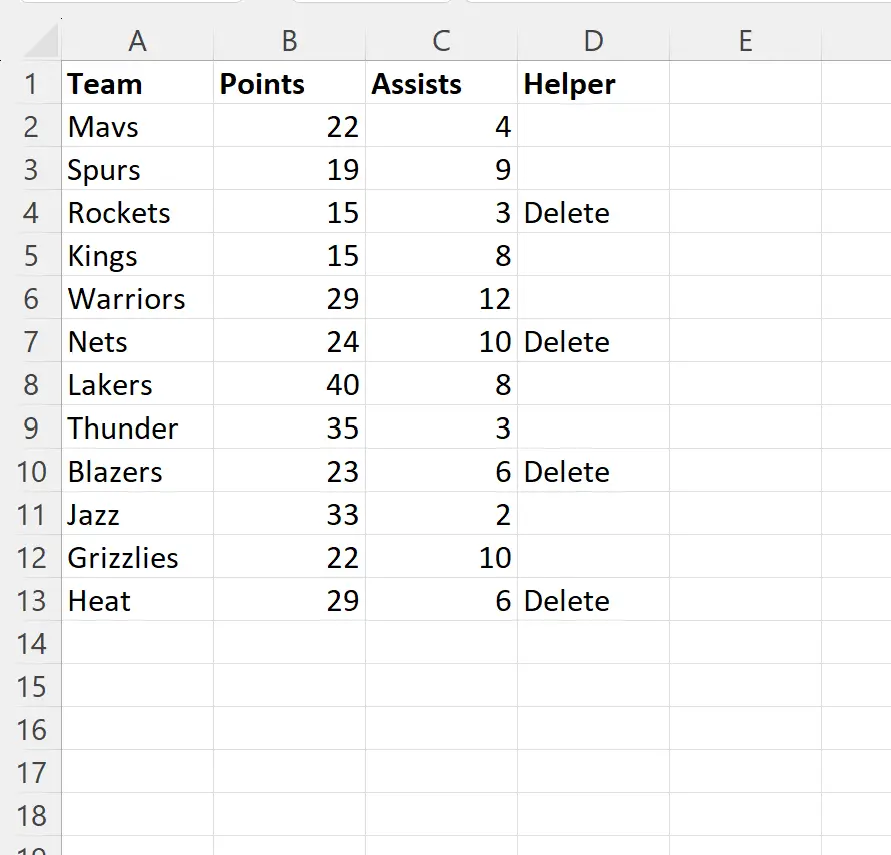
3. Adım: Filtre Ekleme ve Satırları Silme
Ardından, A1:D13 aralığını vurgulayın, ardından üst şeritteki Veri sekmesine tıklayın, ardından Sırala ve Filtrele grubundaki Filtre simgesine tıklayın:
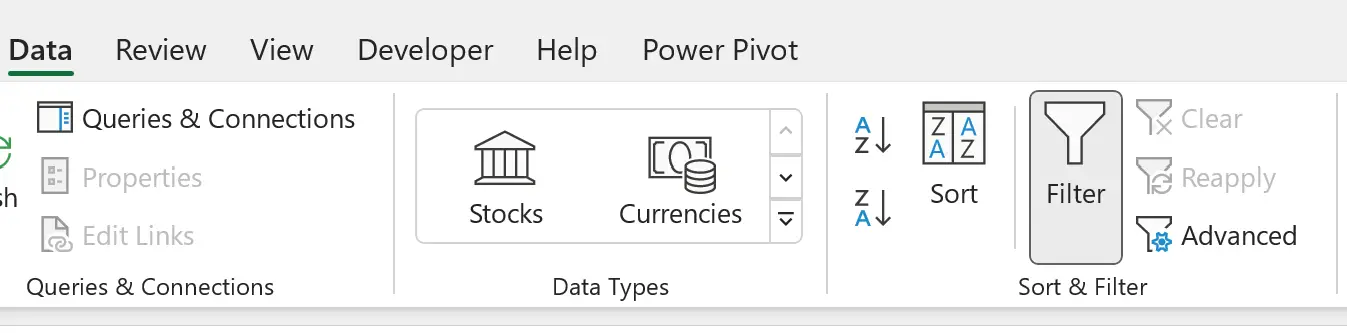
Ardından, Yardımcı sütununun yanındaki açılır oku tıklayın, ardından yalnızca Sil’in yanındaki kutuyu işaretleyin ve ardından Tamam’ı tıklayın:
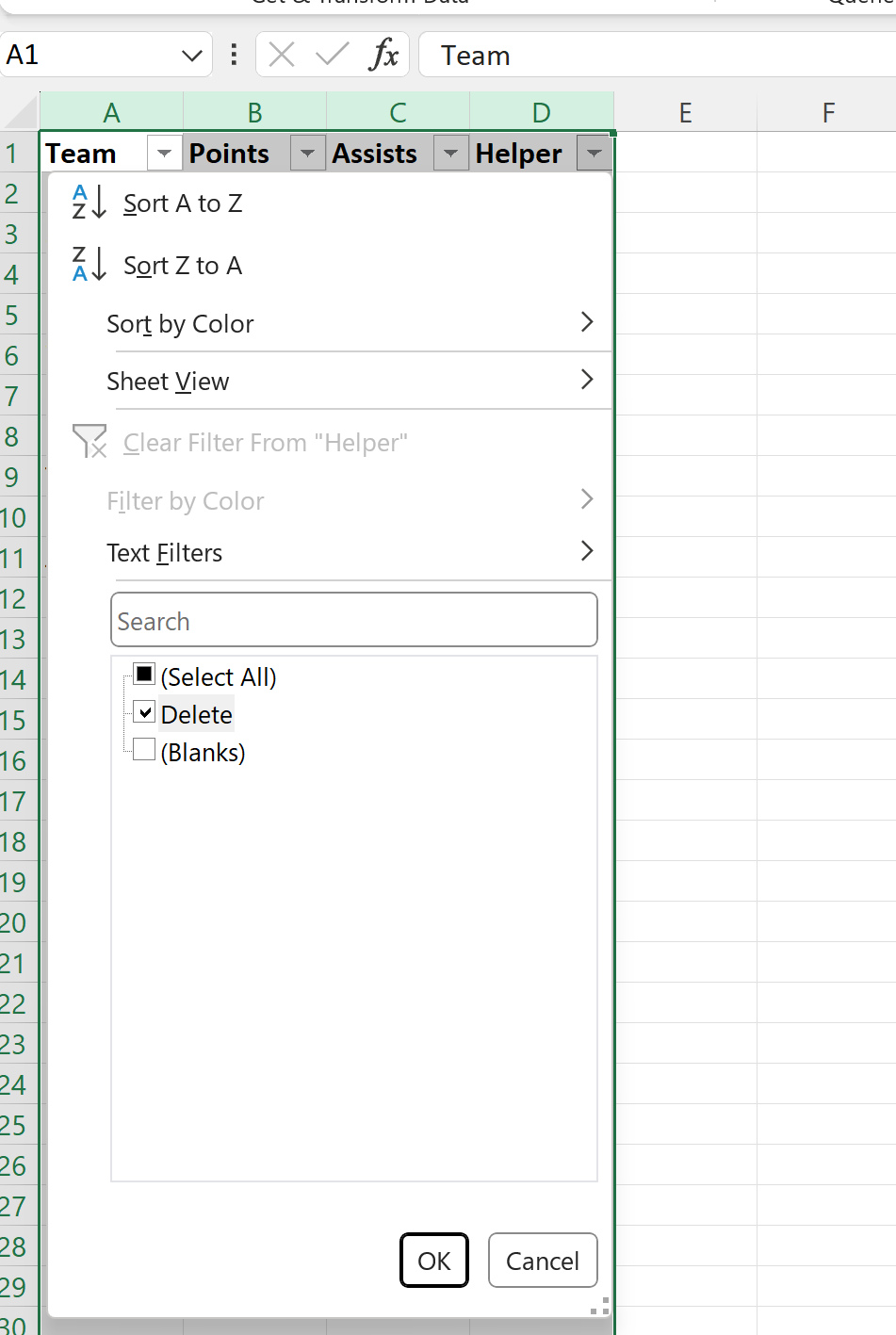
Tamam’ı tıkladığınızda yalnızca Yardımcı sütununda Sil değerine sahip satırlar görünür olacaktır:
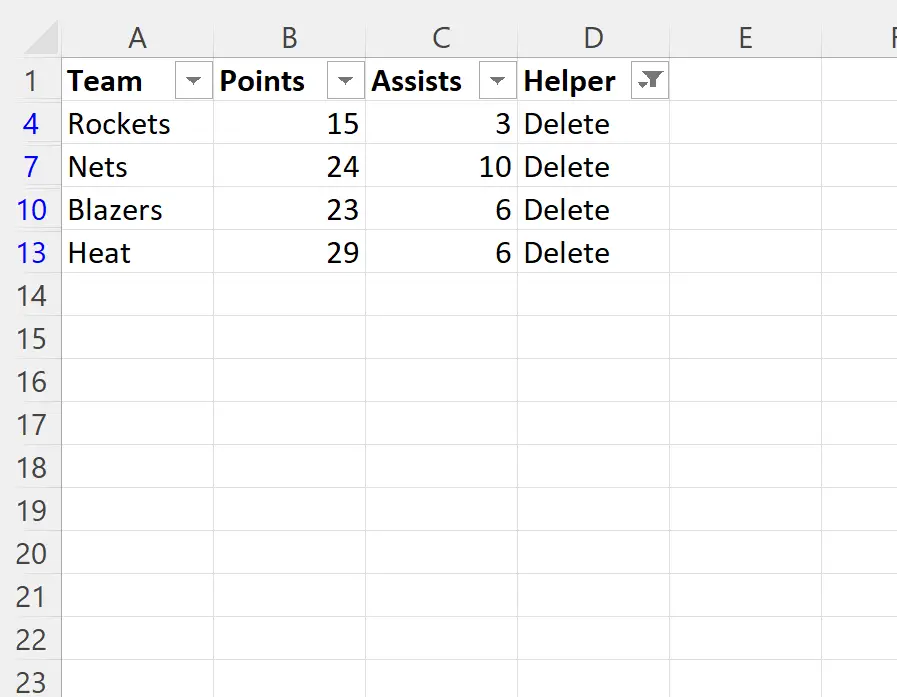
Daha sonra görünen dört çizgiyi vurgulayın ve sağ tıklayın. Ardından açılır menüden Satırı Sil’i tıklayın:
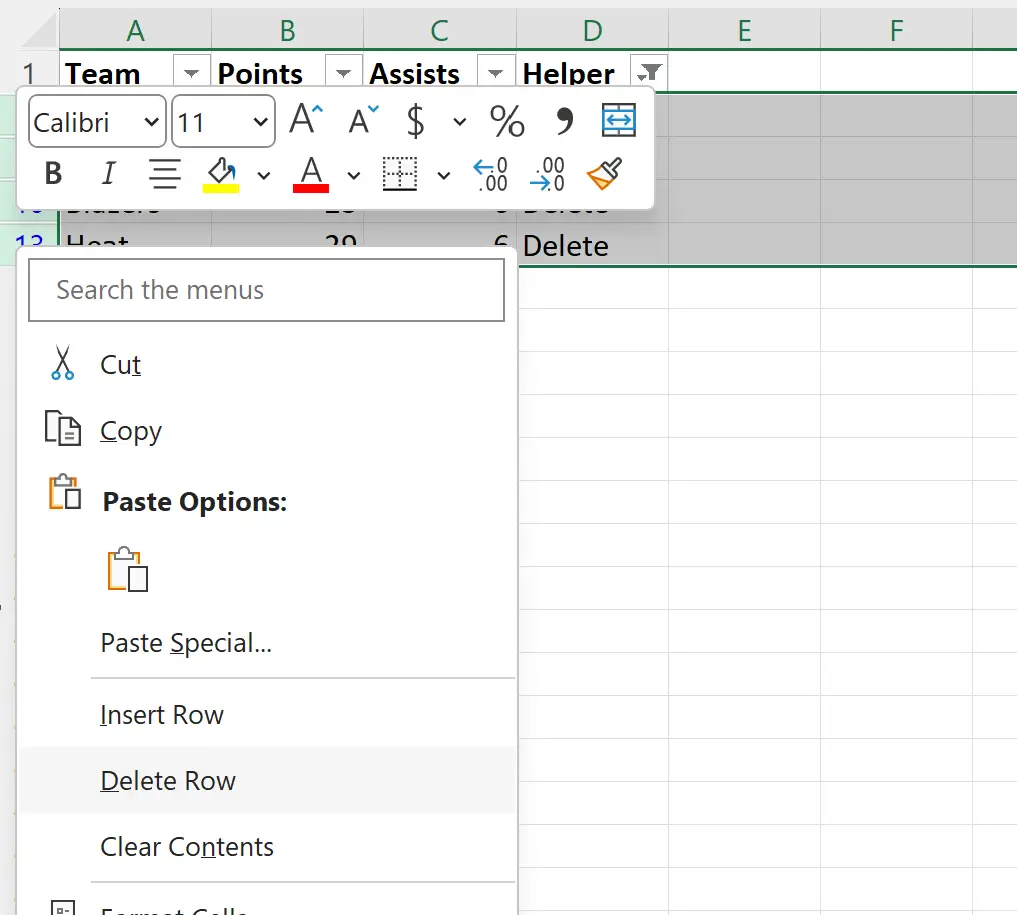
Son olarak, filtreyi kaldırmak için Veri sekmesindeki Filtre simgesine tekrar tıklayın.
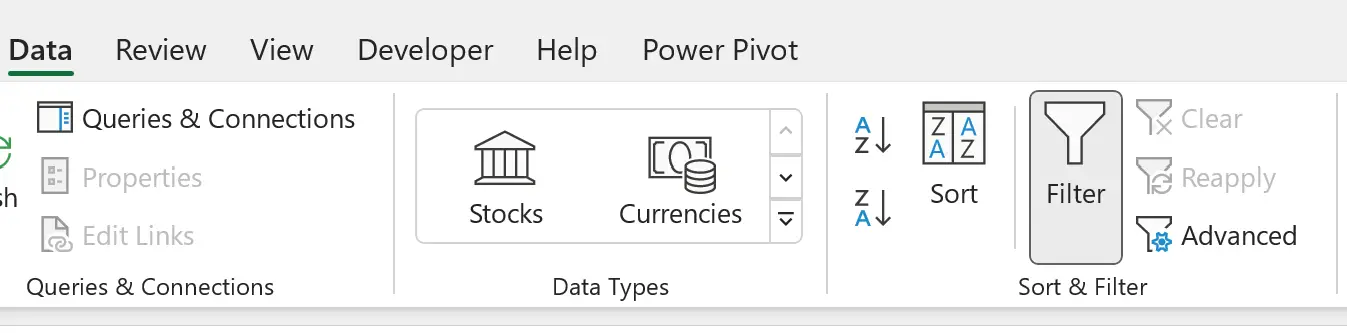
Geriye kalan tek satırlar, Yardımcı sütununda Sil değerine sahip olmayan satırlar olacaktır:
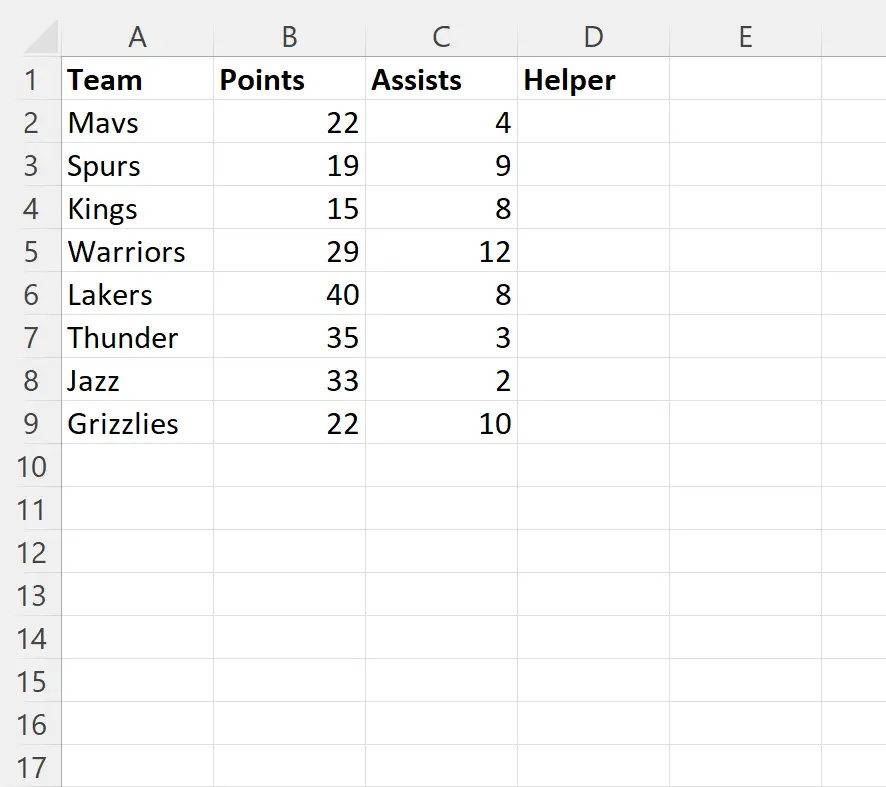
Aslında her üç satırı orijinal veri kümesinden kaldırdık.
Artık ihtiyacımız olmadığından, isterseniz Yardımcı sütununu da kaldırabileceğinizi unutmayın.
Ek kaynaklar
Aşağıdaki eğitimlerde Excel’de diğer yaygın işlemlerin nasıl gerçekleştirileceği açıklanmaktadır:
Excel’de belirli bir metin içeren satırlar nasıl silinir
Excel’de filtrelenen satırlar nasıl silinir
Excel’de bir tablo nasıl silinir